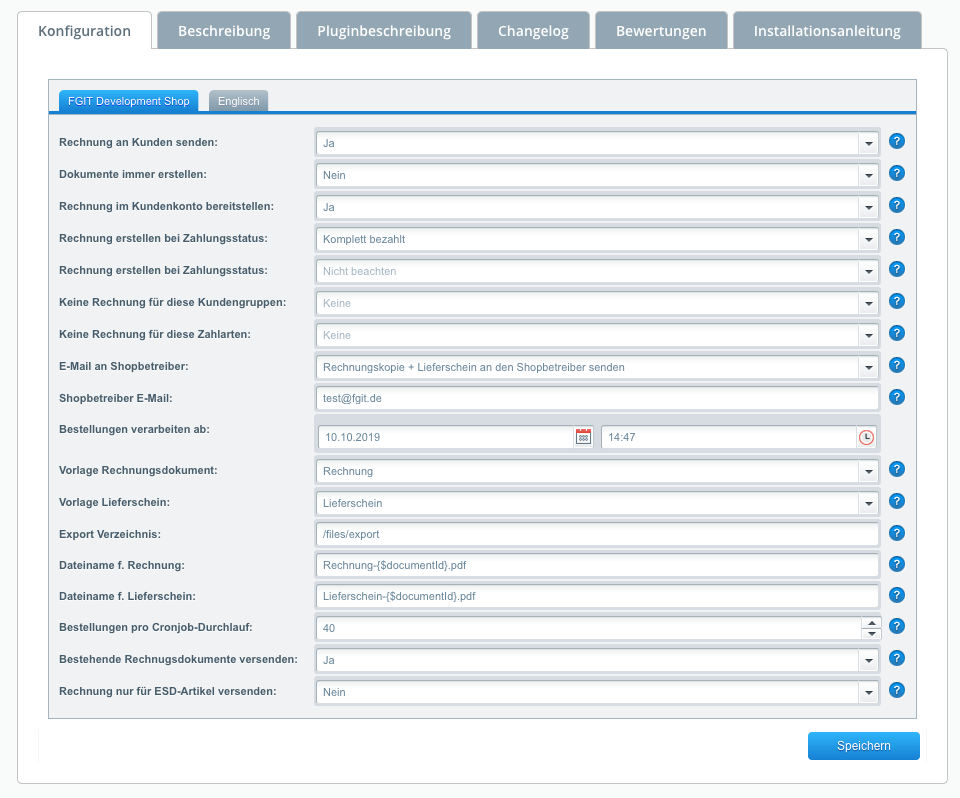Sobald Sie das Plugin erfolgreich installiert und aktiviert haben, können Sie mit der Konfiguration fortfahren. In diesem Artikel erhalten Sie eine ausführliche Beschreibung über die Konfigurationsmöglichkeiten des Plugins.
1. Grundliegende Einstellungen
Direkt nach Installation und Aktivierung des Plugins, arbeitet dieses bereits vollkommen automatisch und erzeugt nach Standardeinstellungen Rechnung für neue Bestellung ab dem Zeitpunkt der Installation, sobald diese den Zahlungsstatus "Komplett bezahlt" erreichen. Sie können das Verhalten des Plugins komplett über das Shopware-Backend anpassen.
Bitte öffnen Sie zuerst die Plugin-Einstellungen unter: Einstellungen → Grundeinstellungen → Weitere Einstellungen → Automatische Rechnungsstellung.
In dieser Ansicht (Siehe Screenshots rechts) finden Sie alle Plugin-Einstellungen. Diese werden nun kurz erläutert:
| Option | Beschreibung |
|---|---|
Rechnung an Kunden schicken | Wird dieses Feld auf „Ja“ gesetzt, erhält der Kunde die Rechnung per E-Mail zugesandt. Damit diese Option fehlerfrei funktioniert, muss die Option "Dokumente immer erstellen" deaktiviert sein. |
| Dokument immer erstellen | Mit dieser Option können Sie Dokumente auch für den internen Gebrauch erzeugen lassen, wenn Sie die Option "Rechnung an Kunden senden" auf "Nein" setzen. |
| Rechnung im Kundenaccount bereitstellen | Aktivieren Sie diese Option, wenn Sie die Kundenrechnung auch direkt über den Kunden-Account bereitstellen möchten. |
| Rechnung erstellen bei Zahlungsstatus | Wählen Sie hier einen Zahlungsstatus aus, bei dem die Rechnung (und der Lieferschein) erzeugt und versandt werden soll. |
Rechnung erstellen bei Bestellstatus | Wählen Sie hier einen Bestellstatus aus, bei dem die Rechnung (und der Lieferschein) erzeugt und versandt werden soll. Sobald die gewünschten Zahlungs- als auch Bestellstatus eintreffen, wird eine Rechnung (und der Lieferschein) erstellt und versandt. |
| Keine Rechnung für diese Kundengruppen | Wählen Sie hier Kundengruppen, welche keine Rechnung erhalten sollen. Möchten Sie z.B., dass nur Gewerbekunden eine Rechnung erhalten, wählen Sie hier alle anderen Kundengruppen außer "Händler" aus. |
| Keine Rechnung für diese Zahlarten | Wählen Sie hier die Zahlungsmethoden aus, welche Sie vom Rechnungsversand ausschließen möchten. |
| E-Mail an Shopbetreiber | Wählen Sie hier aus, welche Dokumente an den Shopbetreiber geschickt werden sollen. |
| Shopbetreiber E-Mail | An diese E-Mail-Adresse wird die Rechnungskopie und der Lieferschein gesandt. Trennen Sie mehrere E-Mail-Adressen mit einem Komma. |
| Bestellungen verarbeiten ab | Bestellungen, welche nach diesem Datum eingegangen sind, werden automatisch durch den Cronjob verarbeitet. Damit nach der Installation nicht alle alten Kunden automatisch eine Rechnung erhalten, ist standardmäßig das Installationsdatum eingestellt. |
| Vorlage Rechnungsdokument | Wählen Sie hier ggf. eine abweichende Rechnungsvorlage für den automatischen Versand aus. Die Vorlagen können Sie in den Grundeinstellungen anpassen. |
| Vorlage Lieferschein | Wählen Sie hier ggf. eine abweichende Lieferscheinvorlage für den automatischen Versand aus. Die Vorlagen können Sie in den Grundeinstellungen anpassen. |
| Export-Verzeichnis | In dieses Verzeichnis werden die Dokumente auf Knopfdruck exportiert. Bitte beachten Sie, dass das Verzeichnis vorhanden sein muss & der Webserver entsprechende Schreibrechte ("chmod 0777") besitzt. |
| Dateiname für Rechnung | Tragen Sie hier den Dateinamen für die PDF-Rechnung ein. Die zur Verfügung stehenden Variablen finden Sie weiter unten auf diese Seite. |
| Dateiname für Lieferschein | Tragen Sie hier den Dateinamen für den PDF-Lieferschein ein. Die zur Verfügung stehenden Variablen finden Sie weiter unten auf diese Seite. |
| Bestellungen pro Cronjob-Durchlauf | Geben Sie hier die Anzahl an Bestellungen ein, welche pro Cronjob-Durchlauf verarbeitet werden sollen. Im Standard empfiehlt sich eine Anzahl von ca 40 Bestellungen. Der Cronjob läuft im Standard alle 10 Minuten. Sollten Sie mehr als 200 Bestellungen pro Stunde erhalten, können Sie den Wert anheben. Wichtig: Die maximale Anzahl an Bestellungen pro Durchlauf ist abhängig von Ihrer Server-Performance. |
| Bestehende Rechnungen per E-Mail senden | Falls diese Option aktiviert ist, werden auch bestehende (z.B. durch andere Plugins erzeugte Rechnungen) beim Eintreten der oben konfigurierten Einstellungen (Bestell-, Zahlungsstatus usw) an den Kunden gesandt. Ansonsten blockiert das Plugin den Versand, falls bereits eine Rechnung in der Bestellung existiert. |
| Rechnung nur für ESD-Artikel erstellen | Falls aktiv, versendet das Plugin die Rechnung nur für Bestellungen, welche AUSSCHLIEßLICH ESD-Artikel beinhalten. |
2. Dateinamen von Rechnung und Lieferschein anpassen
Sie können den Dateinamen von Rechnung und Lieferschein über die jeweiligen Optionen (Siehe oben) anpassen. Dabei können Sie neben beliebigem Text auch folgende Variablen verwenden, welche automatisch befüllt werden:
| Variable | Beschreibung |
|---|---|
{$fullname} | Vor- und Nachname des Kunden |
{$fullname} | Vorname des Kunden |
{$lastname} | Nachname des Kunden |
{$sOrderNumber} | Bestellnummer |
{$sOrderDay} | Bestelldatum |
{$sOrderTime} | Bestellzeit |
{$transactionId} | Transaktions-ID |
{$documentId} | Rechnungs- bzw. Lieferscheinnummer |
Related articles
| Filter by label (Content by label) | ||||||||||||||||||
|---|---|---|---|---|---|---|---|---|---|---|---|---|---|---|---|---|---|---|
|
| Page Properties | ||
|---|---|---|
| ||
|